
Si no se escucha sonido a través de las bocinas de tu Mac
Primero, comprueba que ninguno de los controles de volumen de la app que estás utilizando esté totalmente bajado. Intenta también reproducir otro archivo de audio, CD o DVD; o intenta reproducir el archivo o disco en otra computadora o reproductor multimedia, para así aislar el problema. A continuación, prueba las soluciones siguientes.
Si usas las bocinas integradas de la computadora
Desenchufa todos los audífonos o bocinas externas.
En tu Mac, selecciona menú Apple

 en la barra lateral (es posible que tengas que desplazarte hacia abajo).
en la barra lateral (es posible que tengas que desplazarte hacia abajo). Haz clic en Salida a la derecha. Asegúrate de que la opción Bocinas de [modelo de la Mac] está seleccionada, que el regulador del volumen de salida no esté recorrido totalmente a la izquierda, y que el interruptor de silencio no esté seleccionado.
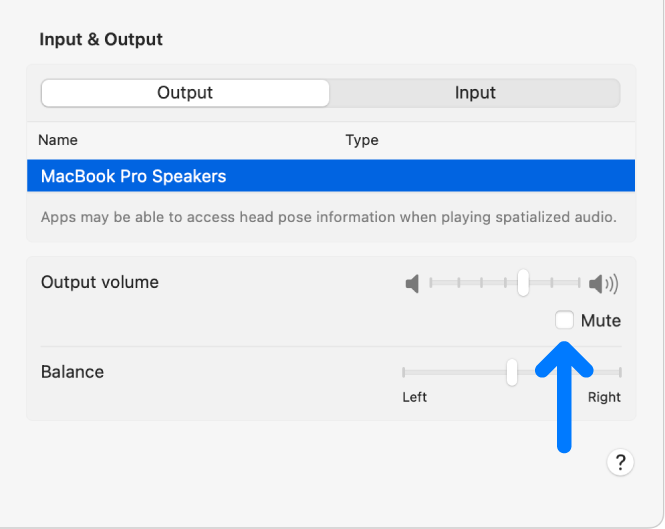
Si usas unas bocinas externas conectadas al puerto de salida de tu computadora o pantalla
Asegúrate de que las bocinas estén conectadas en el puerto de salida de audio de tu Mac o de tu pantalla, y si es necesario, a la fuente de electricidad. Comprueba si las bocinas externas tienen un interruptor de alimentación y un botón para configurar el volumen. Si es necesario, enciende las bocinas y configura el volumen.
En tu Mac, selecciona menú Apple

 en la barra lateral (es posible que debas desplazarte hacia abajo). Haz clic en Salida en la derecha y luego asegúrate de que tus bocinas externas estén seleccionadas en la lista de dispositivos.
en la barra lateral (es posible que debas desplazarte hacia abajo). Haz clic en Salida en la derecha y luego asegúrate de que tus bocinas externas estén seleccionadas en la lista de dispositivos.
Si tus bocinas externas siguen sin funcionar, consulta las instrucciones que venían con las bocinas.
Si usas unas bocinas externas conectadas al puerto USB de tu computadora o pantalla
En tu Mac, selecciona menú Apple

 en la barra lateral (es posible que tengas que desplazarte hacia abajo).
en la barra lateral (es posible que tengas que desplazarte hacia abajo).Haz clic en Salida en la derecha y luego asegúrate de que tus bocinas USB estén seleccionadas en la lista.
Mantén presionada la tecla Opción y selecciona menú Apple > Información del Sistema.
Haz clic en USB en la sección Hardware de la barra lateral y asegúrate de que tus bocinas están en la lista. De lo contrario, intenta desconectarlas y volver a conectarlas.
Si tus bocinas externas siguen sin funcionar, consulta las instrucciones que venían con las bocinas.
Si usas las bocinas integradas de la pantalla
Desconecta cualesquiera auriculares o bocinas externas de tu Mac.
Asegúrate de que los cables de la pantalla están conectados a los puertos de la Mac.
En tu Mac, selecciona menú Apple

 en la barra lateral (es posible que tengas que desplazarte hacia abajo). Haz clic en Salida en la derecha y luego asegúrate de que la opción Bocinas de [modelo de Mac] esté seleccionada en la lista de dispositivos de salida.
en la barra lateral (es posible que tengas que desplazarte hacia abajo). Haz clic en Salida en la derecha y luego asegúrate de que la opción Bocinas de [modelo de Mac] esté seleccionada en la lista de dispositivos de salida.
Si usas un receptor digital
Si utilizas el puerto de salida digital de la computadora (no disponible en todas las computadoras), selecciona menú Apple

 en la barra lateral (es posible que tengas que desplazarte hacia abajo). Haz clic en Salida en la derecha y luego asegúrate de que la opción Salida digital esté seleccionada en la lista de dispositivos.
en la barra lateral (es posible que tengas que desplazarte hacia abajo). Haz clic en Salida en la derecha y luego asegúrate de que la opción Salida digital esté seleccionada en la lista de dispositivos.Asegúrate también de que tu computadora está conectada a un receptor digital mediante un cable digital óptico y de que tu receptor esté configurado para la entrada digital (consulta la información suministrada con el receptor).
Configura el volumen del receptor. Los controles de volumen de la computadora no se pueden utilizar para configurar el volumen cuando se usa la salida digital.
Si no escuchas los sonido de las alertas, consulta Cambiar los sonidos de alerta. Para obtener más información sobre los puertos de audio de tu Mac o de la pantalla, consulta Acerca de los puertos de audio.